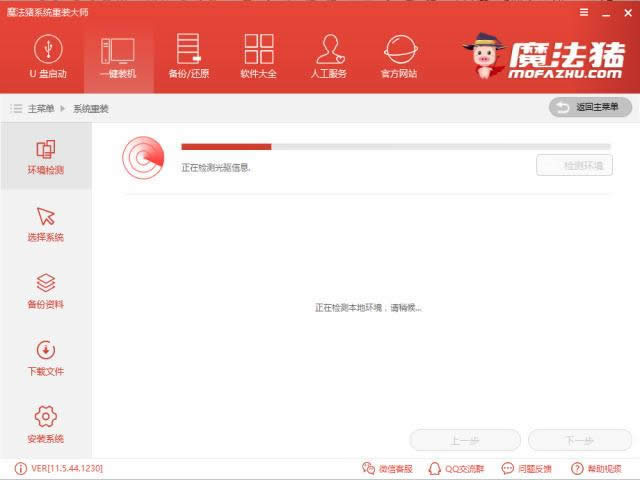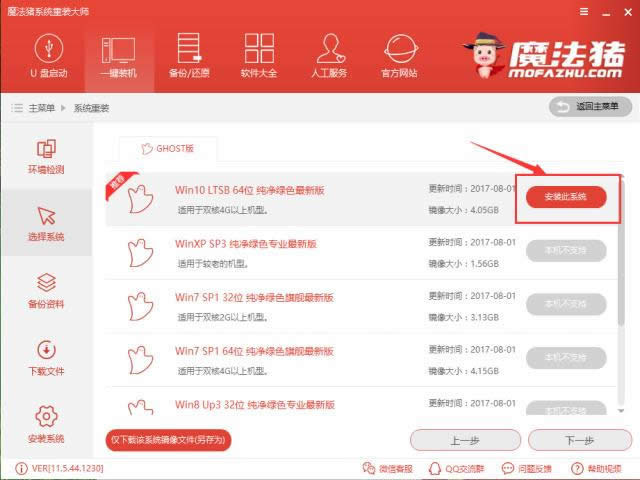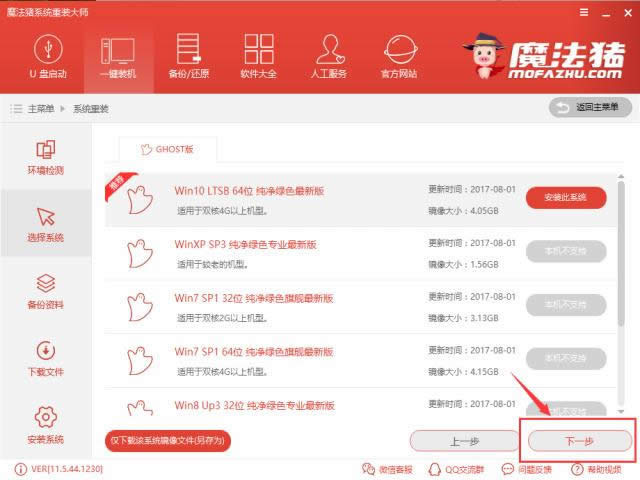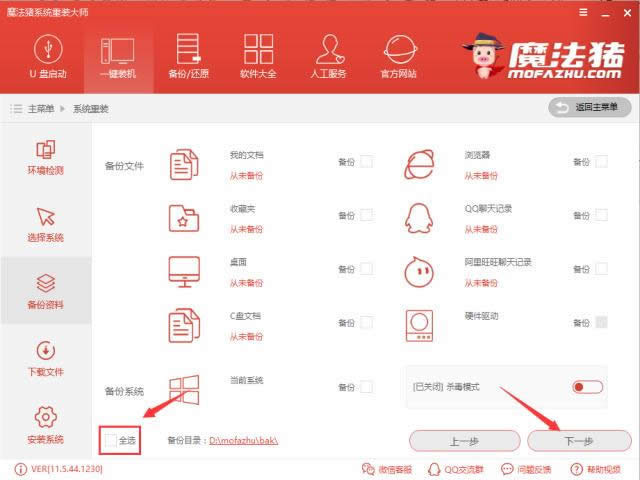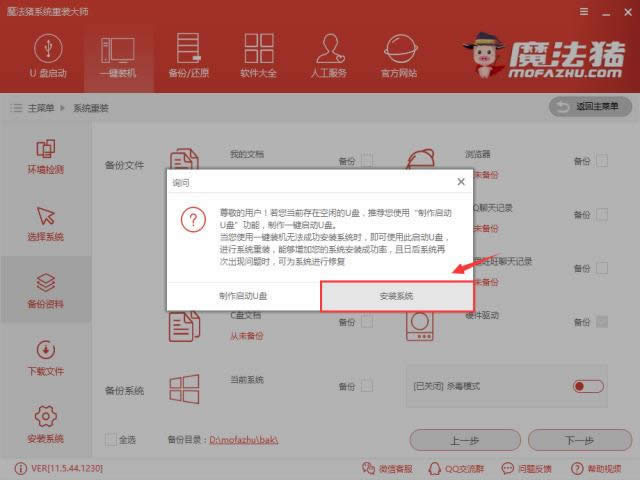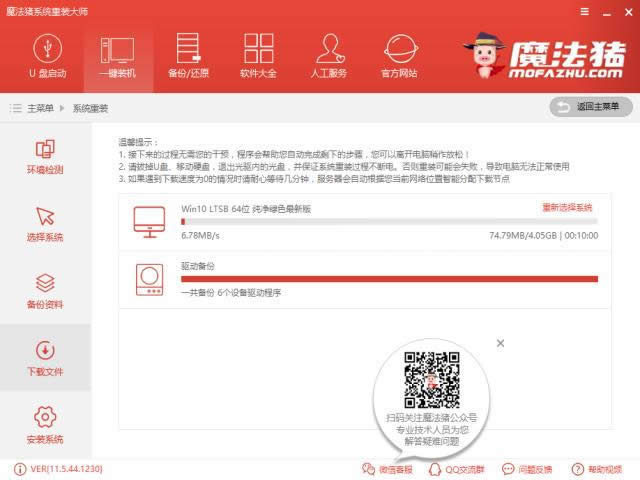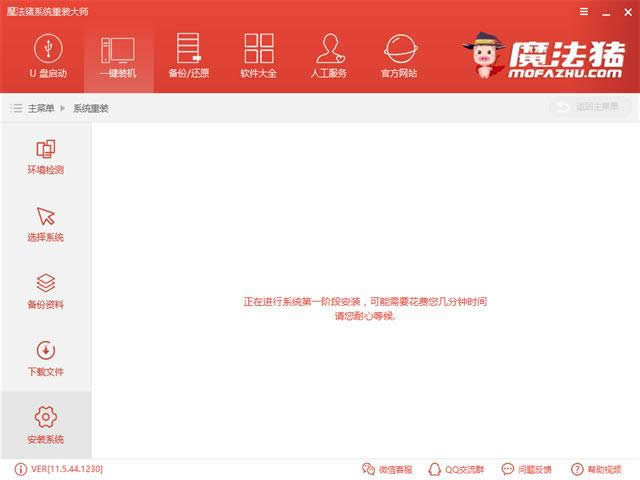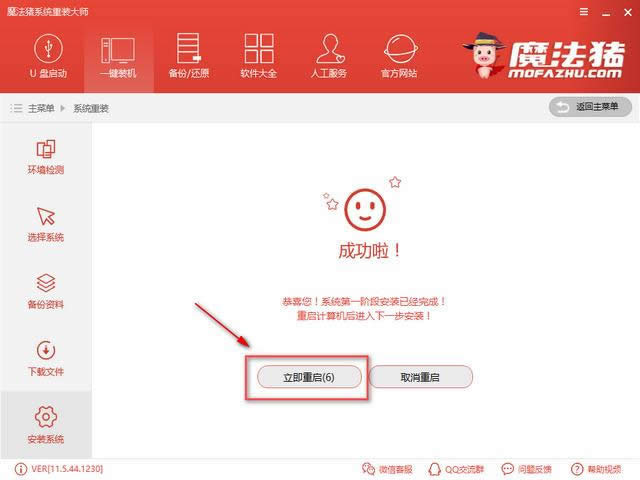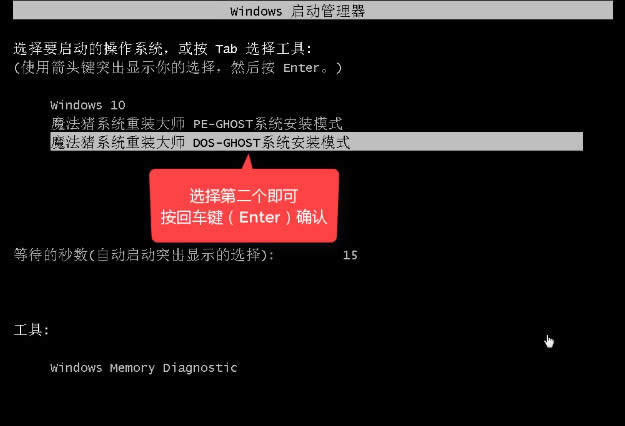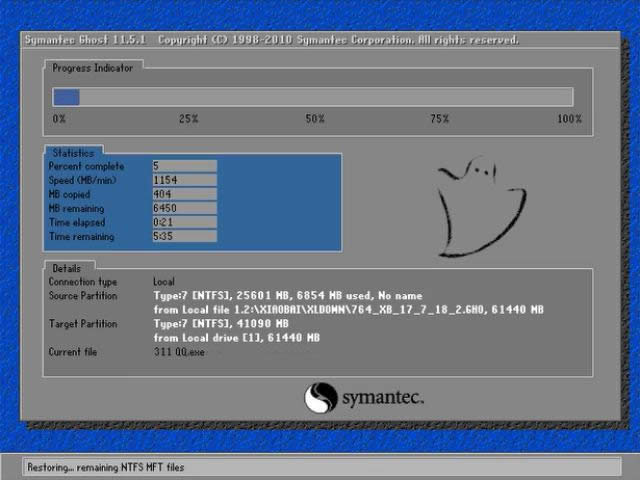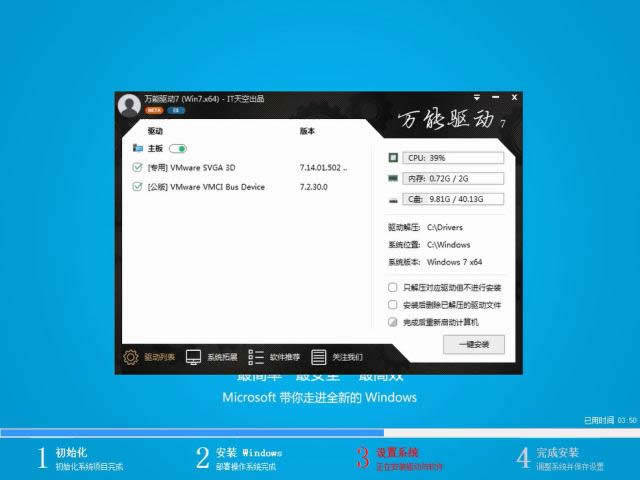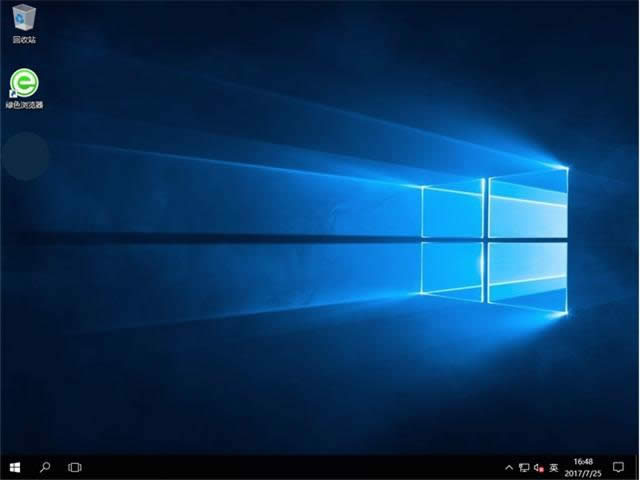|
Windows 10是美國微軟公司研發的跨平臺及設備應用的操作系統��。是微軟發布的最后一個獨立Windows版本���。Windows 10共有7個發行版本�����,分別面向不同用戶和設備�����。2014年10月1日�����,微軟在舊金山召開新品發布會���,對外展示了新一代Windows操作系統,將它命名為“Windows 10”��,新系統的名稱跳過了這個數字“9”�����。截止至2018年3月7日�����,Windows 10正式版已更新至秋季創意者10.0.16299.309版本,預覽版已更新至春季創意者10.0.17120版本 一鍵安裝win10是最近不少朋友都在問的話題��,想要自己電腦升級為win10���,但又不知道如何安裝��,今天就和大家推薦魔法豬一鍵安裝win10�����,一鍵式安裝win10系統,免去了過去繁瑣的步驟���,適合各類人群自主安裝win10使用�����。 小編理解到不少的朋友都需要魔法豬一鍵安裝win10的方法�����,畢竟這個一鍵安裝系統的使用方法非常簡單��,都特別適合我們使用�����,鑒于最近想知道這個方法的朋友越來越多�����,小編在這里就要把魔法豬一鍵安裝win10的方法分享給大家了���。 一鍵安裝win10 準備工具 下載好魔法豬一鍵重裝大師軟件 一臺能聯網的電腦
我們打開魔法豬一鍵重裝大師軟件�����,(在打開之前要記得將相關安全軟件關閉掉)點擊系統安裝后���,軟件會檢測裝機環境 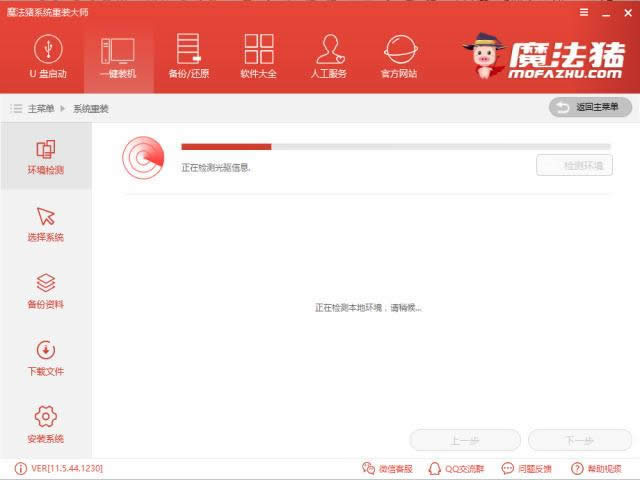
一鍵安裝win10圖解詳情(1) 待檢測結果出來,點擊下一步 
一鍵安裝win10圖解詳情(2) 我們可以挑選系統�����,但這里只有win10�����,其他顯示的是不支持,這是因為我們的分區模式是GPT���,這在前面的檢測系統硬件的時候也有顯示���,win7需要的是傳統的分區模式mbr,今天我們講的是win10就直接點安裝win10好了 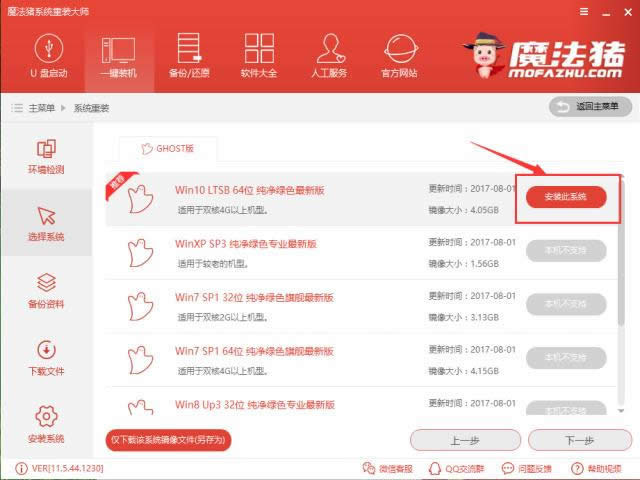
一鍵安裝win10圖解詳情(3) 選完后點擊下一步 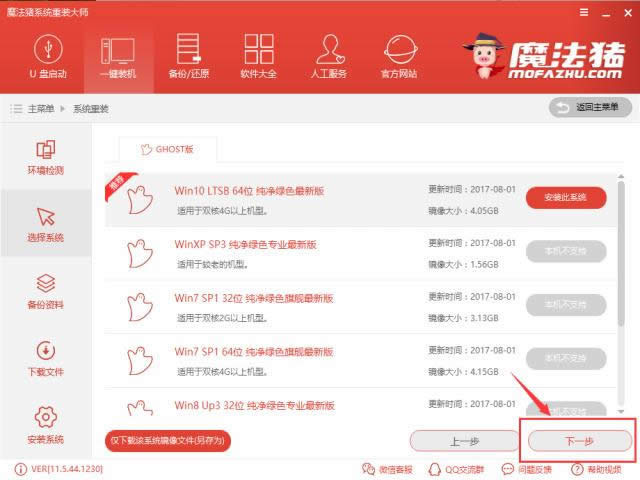
一鍵安裝win10圖解詳情(4) 進入到系統備份階段���,這時你可以勾選你要備份的C盤文件��,因為安裝系統是只影響到C盤文件的���,其他盤的文件不用擔心�����,我沒有什么重要文件就不備份了���,點擊下一步 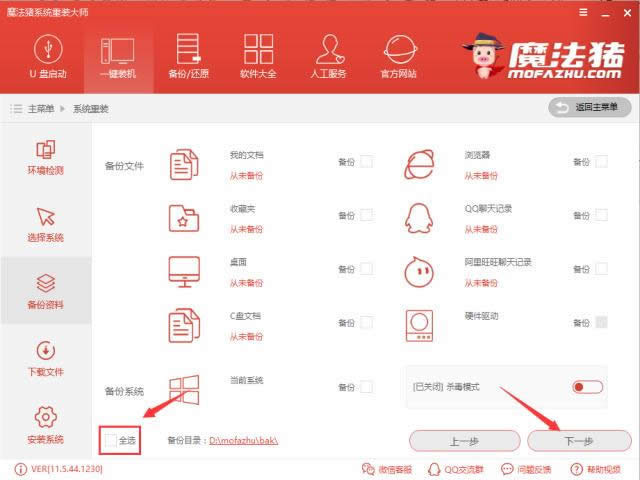
一鍵安裝win10圖解詳情(5) 如果你有U盤的話�����,建議可以順便制作一個U盤啟動盤��,以防系統出現異常情況的時候有補救措施��,不制作也不影響安裝��,點擊安裝系統��, 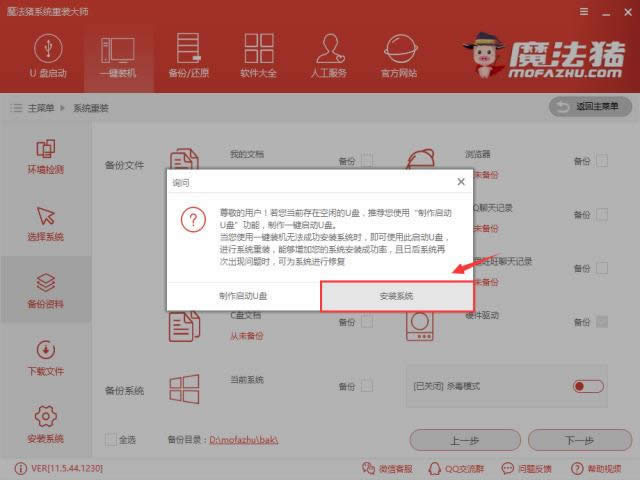
一鍵安裝win10圖解詳情(6) 軟件開始下載所需文件��,并會自動制作PE 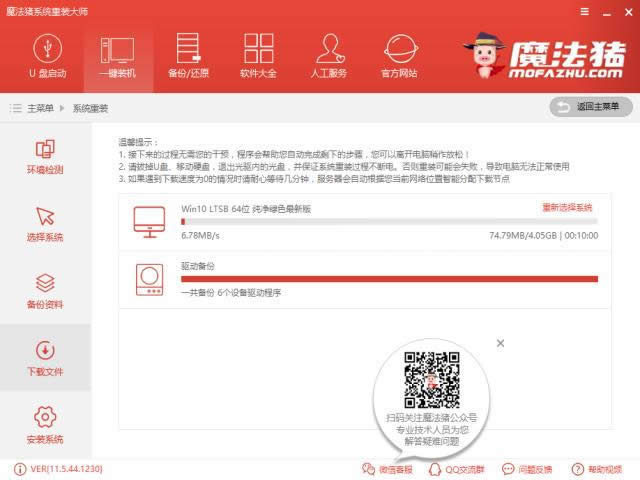
一鍵安裝win10圖解詳情(7) 制作PE中�����,請耐心等待 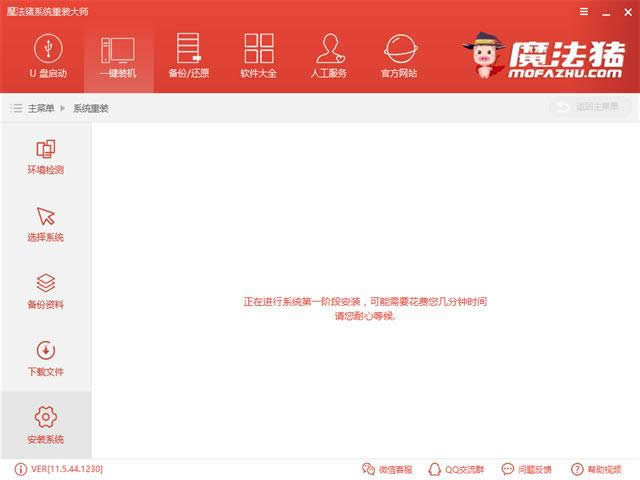
一鍵安裝win10圖解詳情(8) 完成后點擊重啟���,正式開始安裝 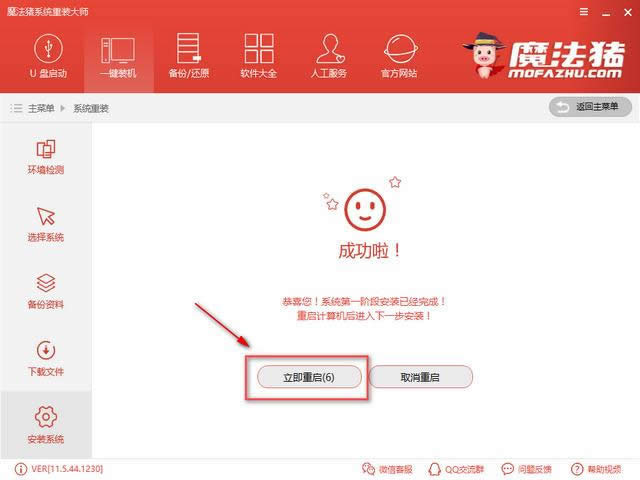
一鍵安裝win10圖解詳情(9) 重啟電腦中 
一鍵安裝win10圖解詳情(10) 進入到windows啟動管理器�����,我們選擇第二個��,【dos】即可��,如果安裝不了���,選擇【pe】安裝也是沒問題的 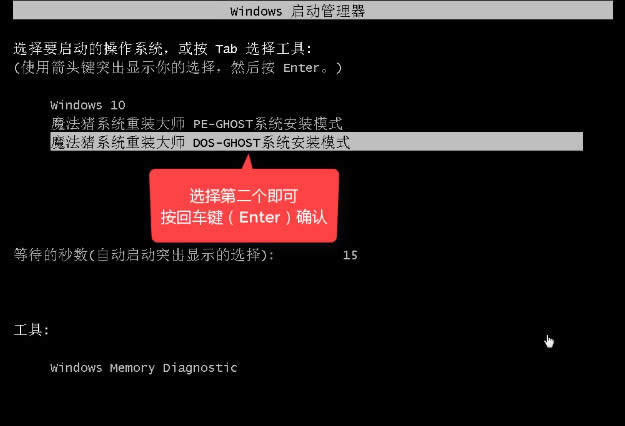
一鍵安裝win10圖解詳情(11) 選擇DOS后,系統自動安裝,現在在釋放文件中 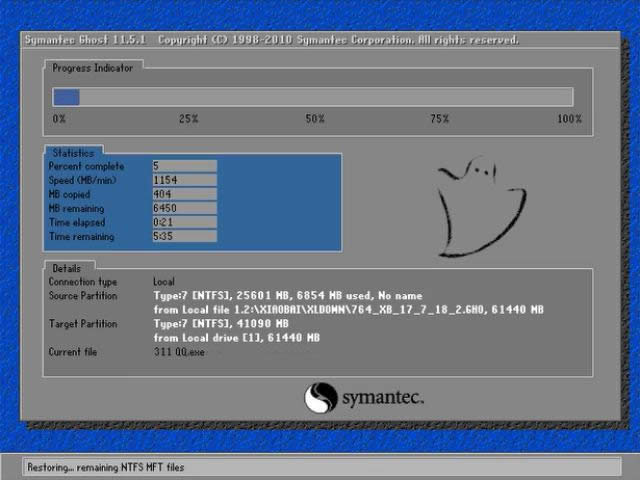
一鍵安裝win10圖解詳情(12) 進行安裝中��,請耐心等待即可 
一鍵安裝win10圖解詳情(13) 安裝驅動中���,此過程可無需監看�����,全可自動化安裝 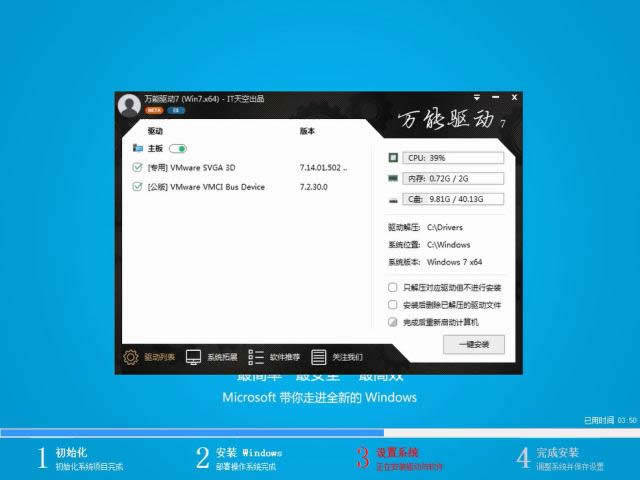
一鍵安裝win10圖解詳情(14) 安裝成功后進入桌面 
一鍵安裝win10圖解詳情(15) 我們可以看到win10已經安裝成功了���,重啟即可使用。 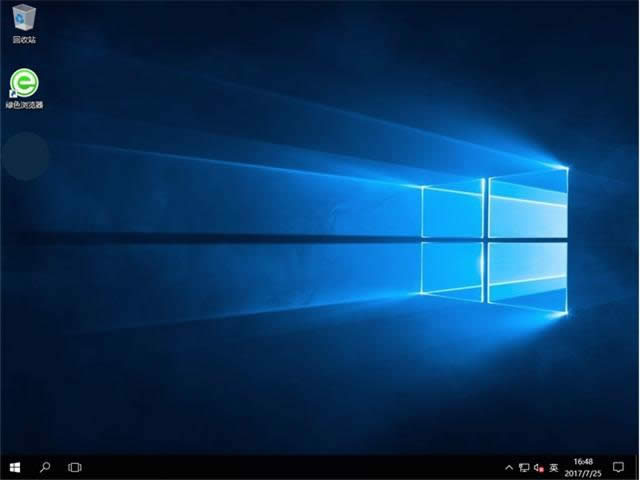
一鍵安裝win10圖解詳情(16) 以上就是魔法豬一鍵重裝系統大師的一鍵安裝win10的使用教程了��,想必你也覺得非常簡單吧�����,感興趣就試試吧��。 請使用手機"掃一掃"x
Windows 10系統成為了智能手機�����、PC�����、平板�����、Xbox One��、物聯網和其他各種辦公設備的心臟��,使設備之間提供無縫的操作體驗���。
|